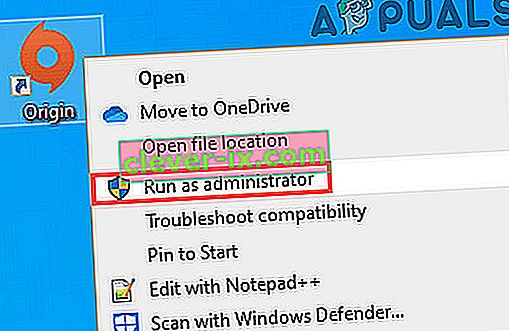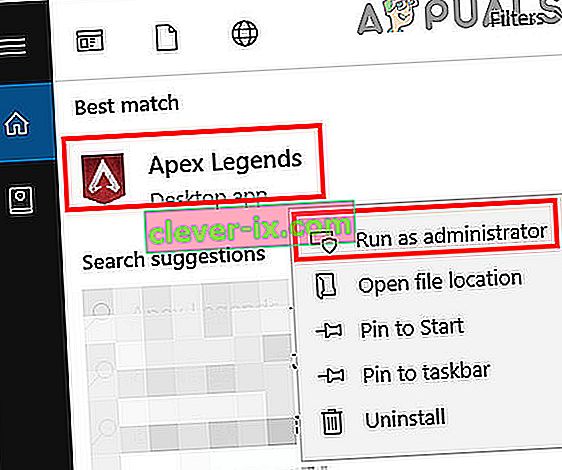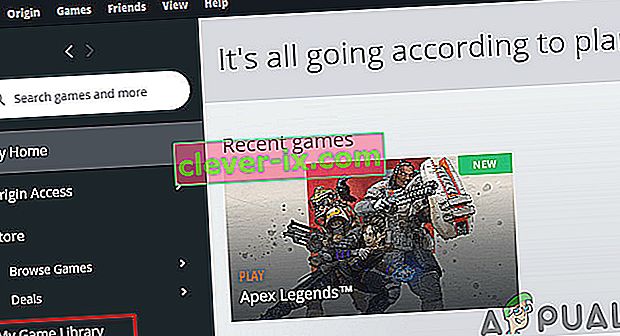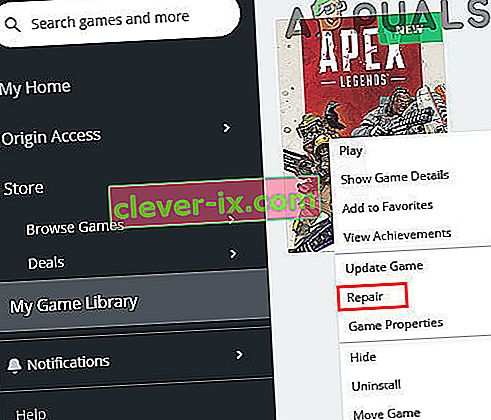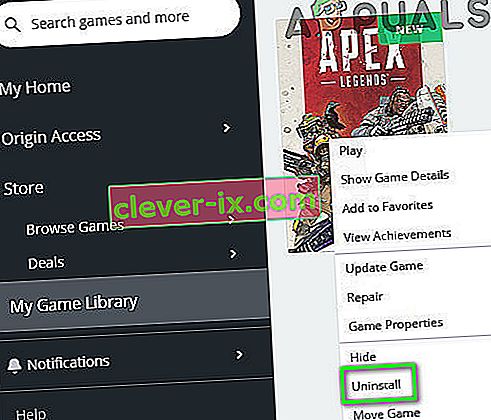Apex Legends potrebbe mostrare l'errore anti-cheat principalmente a causa di applicazioni in conflitto o driver di sistema e Windows obsoleti. Un gioco danneggiato o l'installazione di Origin possono anche causare il messaggio di errore. L'utente potrebbe riscontrare questo errore anche in modo casuale invece di un comportamento fisso. Alcuni utenti hanno anche riferito di averlo incontrato subito dopo l'installazione, mentre altri hanno riferito di averlo incontrato durante il gioco. Il messaggio di errore dice: " Il client non sta eseguendo l'anti-cheat, o ha fallito l'autenticazione anti-cheat ".

Per alcuni giocatori, all'avvio di Apex Legends, il pop-up di anti-cheat si presenta con una barra di caricamento. Quindi la finestra del gioco si chiuderà e la finestra della libreria di Origin apparirà senza mostrare alcun messaggio di errore.
Ci sono alcuni passaggi che puoi provare prima di seguire soluzioni più tecniche come provare a riconnetterti se il problema si è verificato per la prima volta. Inoltre, prova a riavviare correttamente il computer e controlla anche se i requisiti di sistema vengono soddisfatti. Se nessuno funziona, ricontrolla lo stato del server prima di procedere.
Nota: prima di procedere, supponiamo che tu non stia utilizzando alcun cheat. Se lo sei, non ci sono soluzioni alternative e dovresti disabilitarle tutte.
Soluzione 1: aggiorna Windows e i driver di sistema
Windows e driver di sistema obsoleti possono causare molti problemi di sistema che a loro volta possono entrare in conflitto con il motore di gioco. Quando il motore di gioco non è in grado di assicurarsi completamente che non ci siano cheat, solo allora ti permetterà di giocare. Qui, in questo caso, l'aggiornamento di Windows e dei driver di sistema potrebbe risolvere il problema.
- Aggiorna Windows all'ultima build.
- Inoltre, aggiorna i driver di sistema.
- Ora avvia il gioco e controlla se funziona correttamente.
Soluzione 2: esegui il gioco e il client Origin come amministratore
Sono necessari privilegi / accesso di amministratore per accedere a determinate risorse di sistema protette. Se il gioco o il programma di avvio non dispone delle autorizzazioni richieste, potresti riscontrare anche l'errore anti-cheat. In tal caso, l'avvio di Origin e del gioco con i privilegi di amministratore potrebbe risolvere il problema.
- Sul desktop, fai clic con il pulsante destro del mouse sull'icona di Origin, quindi fai clic su Esegui come amministratore .
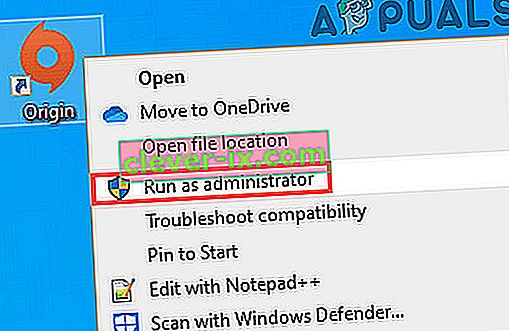
- Quindi controlla se è chiaro l'errore.
- In caso contrario, premi il tasto Windows e digita Apex Legends . Quindi nei risultati della ricerca, fai clic con il pulsante destro del mouse su Apex Legends e fai clic su Esegui come amministratore .
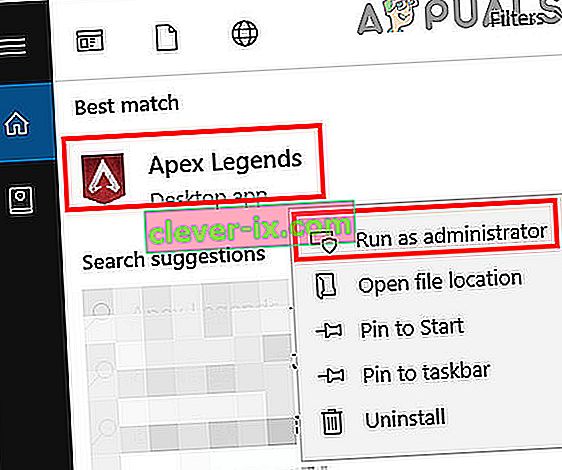
- All'avvio del gioco, controlla se l'errore anti-cheat è stato risolto.
Soluzione 3: disabilita temporaneamente il tuo antivirus / firewall
Non ci sono dubbi sul ruolo dell'antivirus / firewall nella sicurezza del tuo sistema e dei tuoi dati. Tuttavia, queste applicazioni hanno una storia nota di creazione di numerosi problemi con software e moduli di gioco. Potrebbero esserci casi anche nel nostro caso in cui il software di sicurezza sta in qualche modo bloccando / limitando l'accesso al motore di gioco che causa l'errore anti-cheat. Per escluderlo, disabilita temporaneamente il tuo antivirus / firewall.
Avviso : procedi a tuo rischio, in quanto la disabilitazione del firewall / antivirus potrebbe rendere il tuo sistema più vulnerabile a minacce come trojan, virus, ecc.
- Disattiva il tuo antivirus e spegni il firewall.

- Quindi avvia il gioco e controlla se funziona correttamente.
Se funziona correttamente, aggiungi un'eccezione per il gioco, il servizio anti-cheat e il programma di avvio. Successivamente, non dimenticare di attivare l'antivirus / firewall. Puoi anche provare ad avviare il gioco come amministratore per vedere se funziona.
Soluzione 4: ripara i file di gioco di Apex Legends
Se gli stessi file di gioco di Apex Legends sono corrotti o incompleti, potresti riscontrare anche l'errore anti-cheat. Questo di solito si verifica a causa di un cattivo aggiornamento nel sistema o dello spostamento dei file di gioco da una posizione all'altra. In tal caso, la riparazione dei file di gioco potrebbe risolvere l'errore.
- Apri il programma di avvio di Origin come amministratore .
- Quindi vai alla libreria dei giochi.
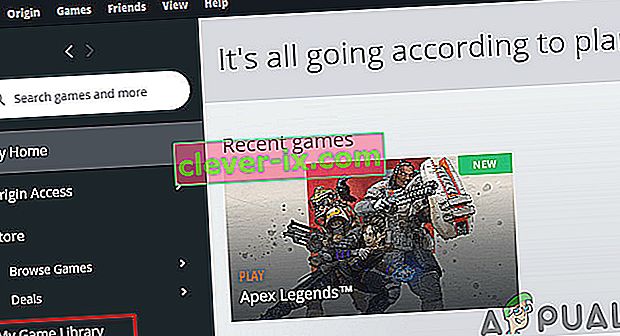
- Ora fai clic su Apex Legends .
- Quindi fare clic con il tasto destro su Apex Legends e nel menu mostrato, fare clic su Ripara .
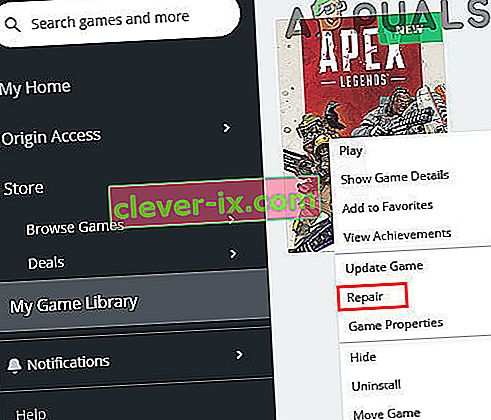
- Ora, attendi il completamento del processo di riparazione e quindi riavvia il sistema.
- Al riavvio, avvia il gioco e controlla se è chiaro l'errore.
Soluzione 5: reinstallazione di Apex Legends
Se la riparazione dei file di gioco non funziona, potrebbe essere una buona idea reinstallare Apex Legends. Ci sono numerosi casi in cui la riparazione non risolve i file di gioco principali che potrebbero causare l'errore. In tal caso, disinstallare e reinstallare il gioco potrebbe risolvere il problema.
- Apri il programma di avvio di Origin come amministratore .
- Ora vai alla scheda I miei giochi .
- Quindi fare clic con il tasto destro su Apex Legends e nel menu mostrato, fare clic su Disinstalla .
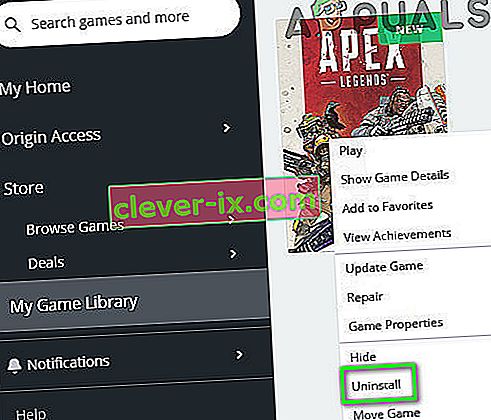
- Esci dal programma di avvio e riavvia il sistema.
- Ora apri Esplora file e vai alla directory di installazione del gioco. Di solito è:
C: \ Programmi (x86) \ Origin Games
- Ora trova ed elimina la cartella Apex Legends . Inoltre, svuota il cestino.
- Quindi apri il programma di avvio di Origin e reinstalla Apex Legends.
- Dopo la reinstallazione, avvia il gioco e controlla se funziona correttamente.
Soluzione 6: reinstallare il client di origine
Se la reinstallazione dei file di gioco non funziona, probabilmente significa che il client di origine è esso stesso danneggiato. Questo è molto raro ma si verifica caso per caso. Qui, reinstallare il client Origin potrebbe risolvere il problema.
- Assicurati che nessun processo relativo al client Origin sia in esecuzione utilizzando il Task Manager del sistema .
- Ora premi il tasto Windows e nella casella di ricerca di Windows, digita Pannello di controllo . Quindi nell'elenco dei risultati visualizzati, fare clic su Pannello di controllo .

- Ora fai clic su Disinstalla un programma .

- Quindi, nell'elenco dei programmi installati, fai clic con il pulsante destro del mouse su Origin e quindi fai clic su Disinstalla .
- Ora segui le istruzioni visualizzate sullo schermo per completare il processo di disinstallazione.
- Quindi riavvia il sistema.
- Al riavvio, apri Esplora file e vai al seguente percorso:
%Dati del programma%
- Ora trova ed elimina la cartella Origin e vai al seguente percorso:
% AppData%
- Ora, nella cartella Roaming , trova ed elimina la cartella Origin .
- Quindi fare clic su AppData (nella barra degli indirizzi della cartella Roaming)

- Ora fai clic sulla cartella Locale . Ancora una volta, trova ed elimina la cartella Origin .
- Ancora una volta, riavvia il PC. Al riavvio, scarica e installa il client Origin.
- Quindi avvia il client Origin come amministratore e accedi utilizzando le tue credenziali.
- Ora installa e avvia Apex Legends per verificare se funziona correttamente.
Soluzione 7: reimpostare o pulire l'installazione di Windows
Se nulla ti ha aiutato finora, è ora di ripristinare Windows o eseguire un'installazione pulita. Se sei arrivato a questo punto, probabilmente significa che il problema con il tuo sistema operativo invece del gioco. Assicurati di eseguire il backup di tutti i file di gioco e le configurazioni prima di procedere ulteriormente.